Concevoir avec iWork sur Mac
Avec iWork (Pages, Numbers et Keynote), vous pouvez créer des documents, des feuilles de calcul et des présentations incroyables sur votre MacBook Pro. Les modèles et les outils de conception vous permettent de commencer facilement. De plus, avec la collaboration en temps réel, les membres de votre équipe peuvent travailler ensemble, que ce soit sur un Mac, iPad, iPhone ou PC.
 Pages Utilisez Pages pour créer n’importe quel type de document, qu’il s’agisse d’un simple document de traitement de texte contenant principalement du texte, ou d’un document de mise en page comportant des graphiques, des polices originales, et plus encore. |  Numbers Créez des feuilles de calcul avec plus de 250 fonctions et fonctionnalités puissantes pour vous aider à visualiser et analyser vos données. Les modèles vous donnent une longueur d’avance lors de la création de budgets, de factures, de listes d’équipes, et plus encore. |  Keynote Utilisez Keynote pour concevoir de magnifiques présentations attrayantes. Choisissez l’un des thèmes parmi plus de 30 thèmes préconçus et personnalisez-le en ajoutant du texte et des objets 3D, et en changeant le schéma de couleur. |
Créez des documents dans Pages, Numbers et Keynote. Pour commencer, ouvrez Pages, Numbers ou Keynote, sélectionnez « Nouveau document », puis choisissez un modèle ou un thème, ou cliquez sur Vierge. Cliquez sur Créer pour ouvrir le document et commencez à apportez des modifications.
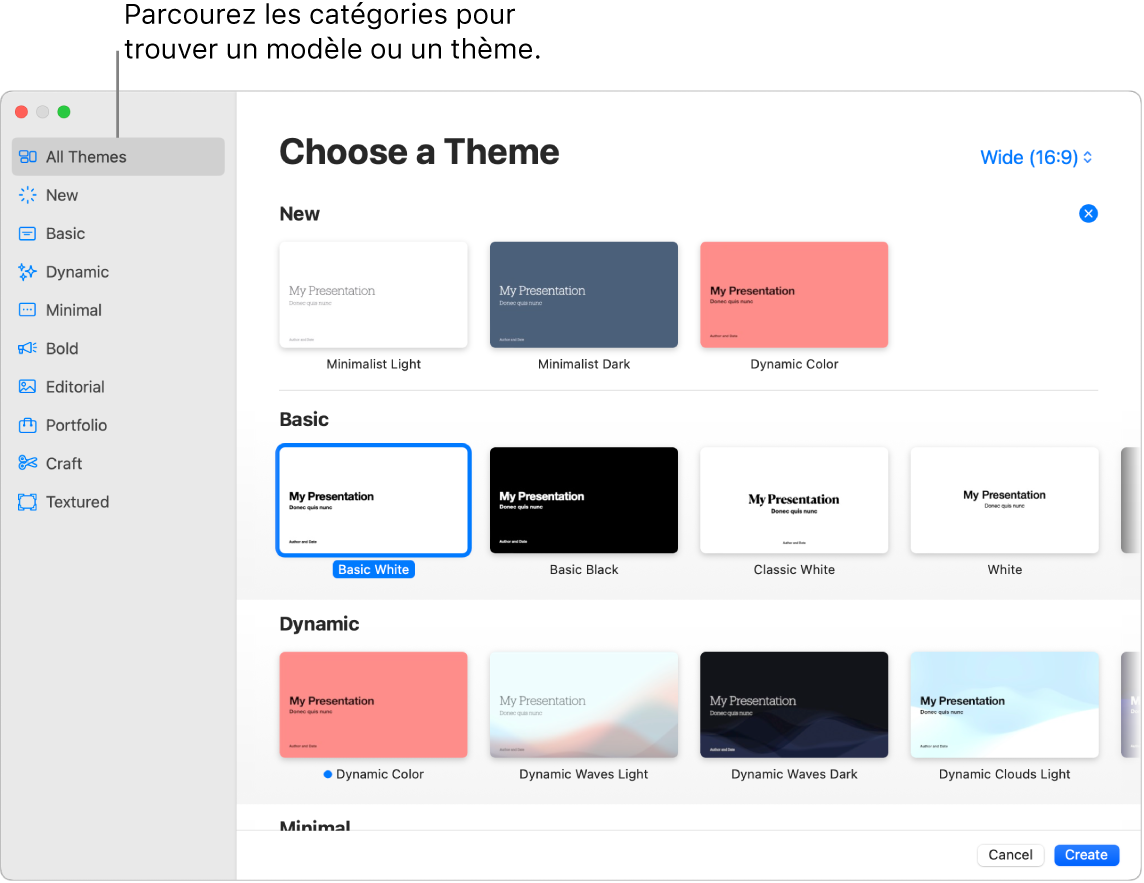
Tous vos outils de mise en forme, en un seul endroit. Cliquez sur 
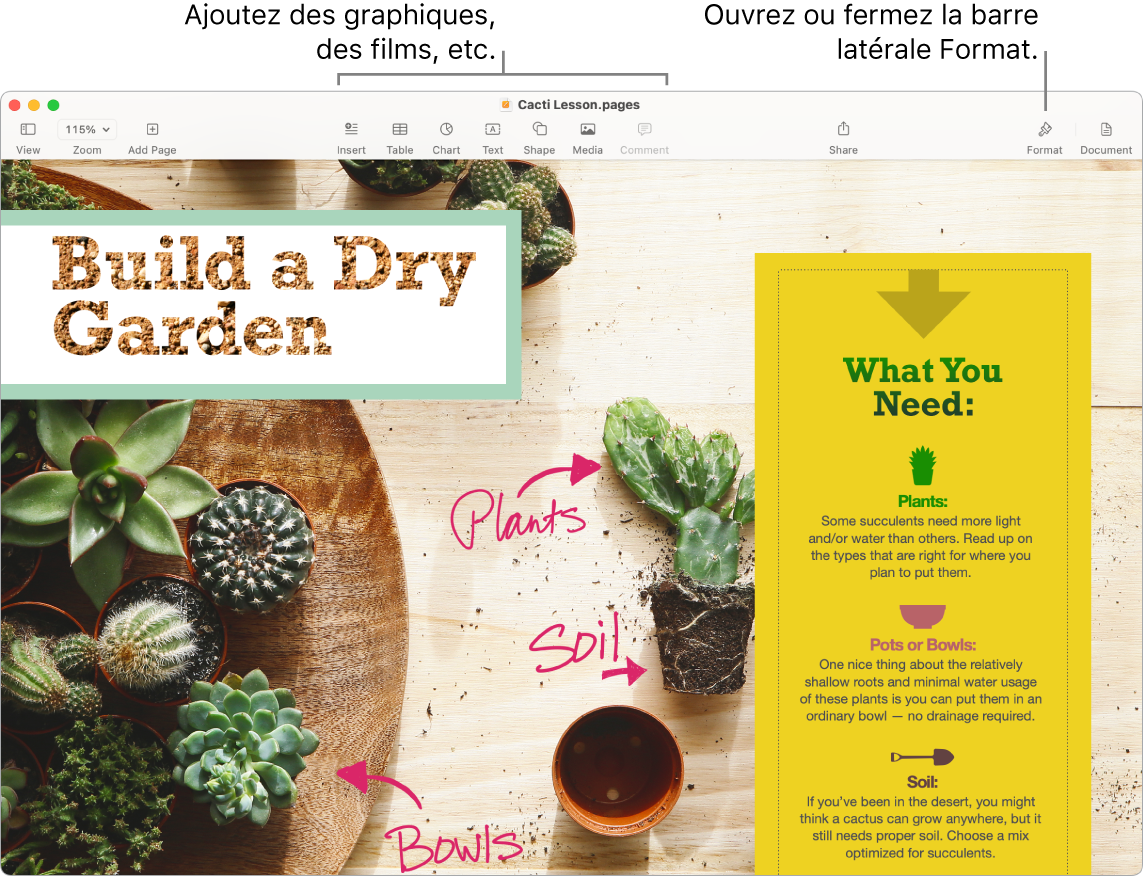
Collaborez sur des documents avec iCloud. Travaillez à plusieurs en temps réel avec iWork. Avec le flux d’activité, une liste détaillée dans la barre latérale vous permet de voir les modifications et les commentaires ajoutés par les collaborateurs. Dans un fichier Pages, Numbers ou Keynote, cliquez sur 
Astuce : activez le suivi des modifications pour voir les modifications que vous ou d’autres personnes apportez à un document. Les modifications et les commentaires de chaque personne utilisent des codes couleur pour vous permettre de savoir qui a effectué chaque modification. Choisissez Édition > Suivi des modifications pour afficher la barre d’outils de suivi.
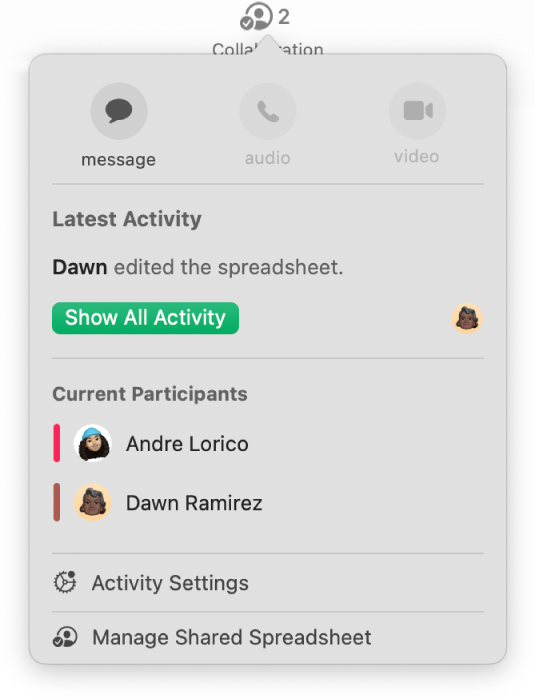
En savoir plus. Consultez le Guide d’utilisation de Pages, le Guide d’utilisation de Numbers et le Guide d’utilisation de Keynote.
